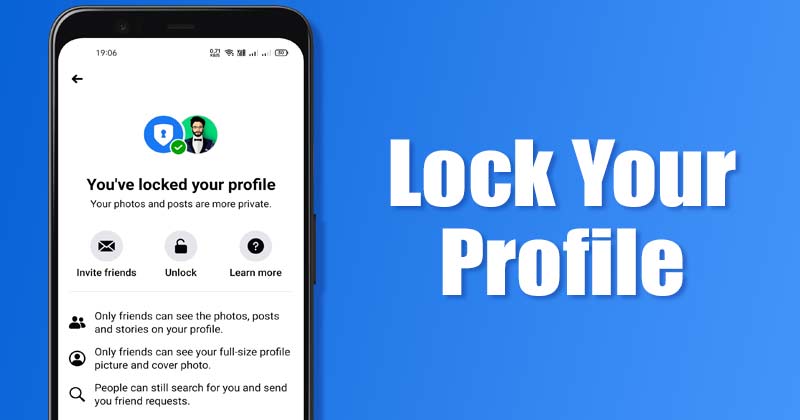
Hoewel Facebook een uitstekend platform is om in contact te komen met vrienden en familie, wordt het vaak gebruikt om mensen te stalken en meer informatie over hen te verzamelen. Het is mogelijk dat iemand op dit moment uw Facebook-profiel controleert, uw foto’s bekijkt of uw contactgegevens bekijkt.
Om dergelijke problemen op te lossen, biedt Facebook u een handvol privacy-en beveiligingsfuncties. U kunt bijvoorbeeld handmatig uw geboortedatum, contactgegevens, berichten, profielfoto’s en bijna alles wat u op het platform deelt, verbergen.
Stappen om uw Facebook-profiel te vergrendelen (desktop en mobiel)
Als je al deze dingen niet handmatig wilt doen, kun je eenvoudig je Facebook-profiel vergrendelen. Wanneer u uw profiel vergrendelt, beperkt dit wat zichtbaar is voor het publiek op uw profiel. Daarom zullen we in dit artikel een stapsgewijze handleiding delen over hoe u uw Facebook-profiel op desktop en mobiel kunt vergrendelen. Laten we eens kijken.
Er zijn een paar dingen die je moet weten voordat je je profiel vergrendelt. Wanneer u uw profiel vergrendelt:
Alleen vrienden kunnen de foto’s en berichten op uw profiel zien. Alleen vrienden kunnen je profielfoto en omslagfoto op volledige grootte zien. Alle berichten die je in het verleden met het publiek hebt gedeeld, worden gewijzigd in Vrienden. Slechts een deel van uw Info-info is zichtbaar voor iedereen op uw profiel. Alleen je vrienden kunnen je verhalen zien. Profielbeoordeling en tagbeoordeling worden ingeschakeld. Je kunt alleen nieuwe berichten en foto’s delen met je vrienden.
1) Hoe u uw Facebook-profiel op uw bureaublad kunt vergrendelen
Als u de webversie van Facebook gebruikt, moet u deze methode volgen om uw Facebook-profiel te vergrendelen. Hier zijn enkele van de eenvoudige stappen die u moet volgen.
1. Log eerst in op uw Facebook-profiel en klik op de profielfoto zoals hieronder weergegeven.
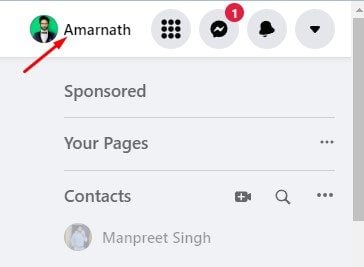
2. Hiermee kom je op je profielpagina. U moet op de drie stippen tikken, zoals hieronder weergegeven.
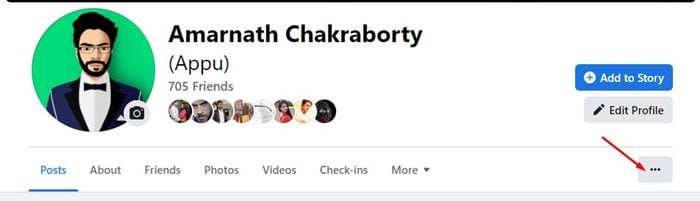
3. Klik in de lijst met opties op Profiel vergrendelen.
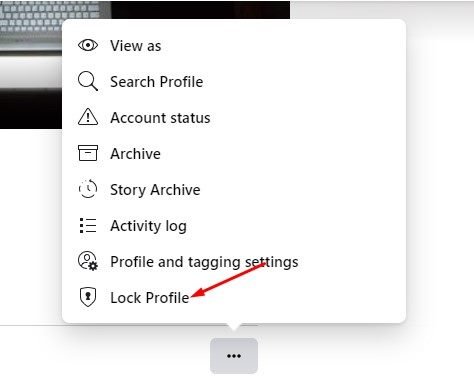
4. Klik in het venster Uw profiel vergrendelen op de knop Uw profiel vergrendelen.
5. Hiermee wordt je profiel vergrendeld en krijg je een bevestigingsbericht te zien. Klik gewoon op de knop Ok om door te gaan.
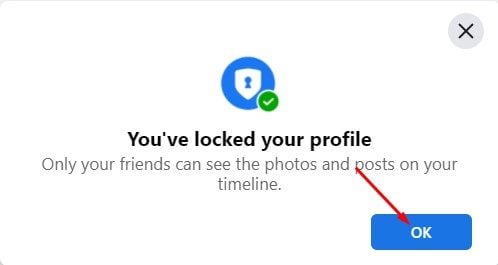
6. Als je ooit je profiel wilt ontgrendelen, moet je de profielpagina openen en op het menu met drie stippen > Profiel ontgrendelen > Ontgrendelen > Profiel ontgrendelen optie klikken.
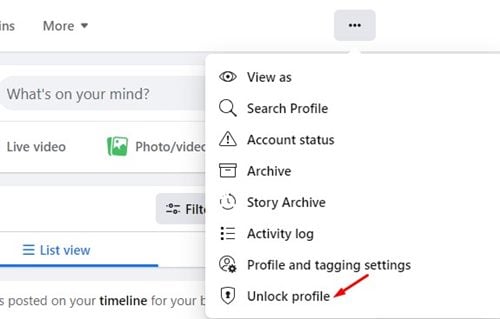
Dat is het! Je bent klaar. Dit is hoe u uw Facebook-profiel op uw desktop kunt vergrendelen.
2) Hoe u uw Facebook-profiel op mobiel kunt vergrendelen
U kunt ook de Facebook gebruiken mobiele app om uw profiel te vergrendelen. Volg daarvoor enkele van de eenvoudige stappen die hieronder worden gedeeld.
1. Open eerst de Facebook-app op je Android/iOS en tik op de drie horizontale lijnen.
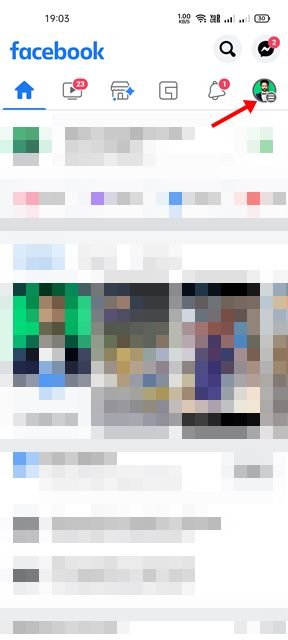
2. Tik in het menuscherm op je profielpagina. Tik vervolgens op de drie stippen zoals hieronder weergegeven.
4. Hierdoor wordt de pagina Profielinstellingen geopend. Scroll gewoon naar beneden en tik op de optie Vergrendel profiel.
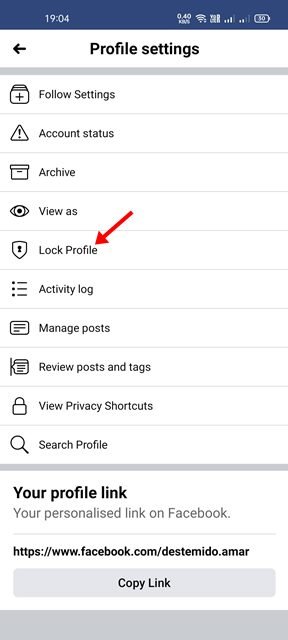
5. Tik op de bevestigingspagina voor je profiel vergrendelen op de knop Je profiel vergrendelen.
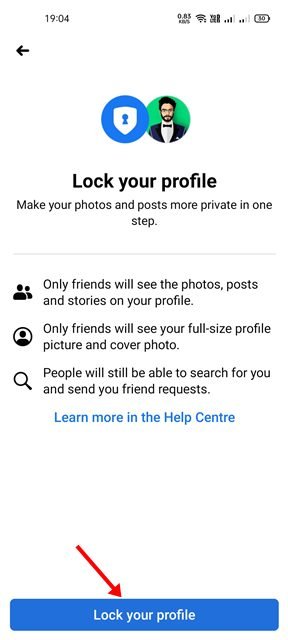
6. Tik in de bevestigingsprompt op de knop Ok.
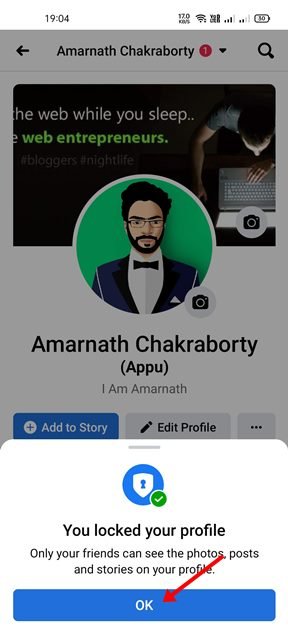
6. Hiermee wordt je Facebook-profiel vergrendeld. Als u de wijzigingen ongedaan wilt maken en uw account wilt ontgrendelen, hoeft u alleen maar op de optie Profiel ontgrendelen te tikken bij stap nr. 4.
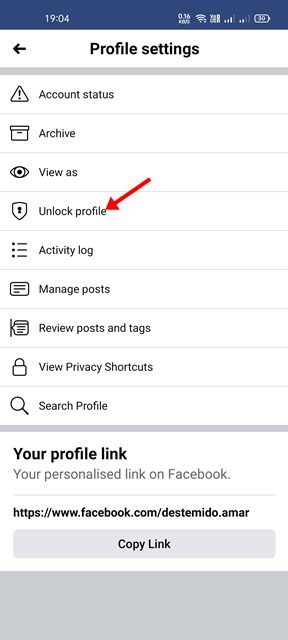
Dat is het! Je bent klaar. Dit is hoe je je Facebook-profiel op mobiel kunt vergrendelen.
Het is vrij eenvoudig om je Facebook-profiel op desktop en mobiel te vergrendelen. Je kunt de functie inschakelen om stalkers weg te houden en misbruik van je profielfoto te voorkomen. Ik hoop dat dit artikel je heeft geholpen! Deel het ook met je vrienden. Als je hier twijfels over hebt, laat het ons dan weten in het opmerkingenveld hieronder.
